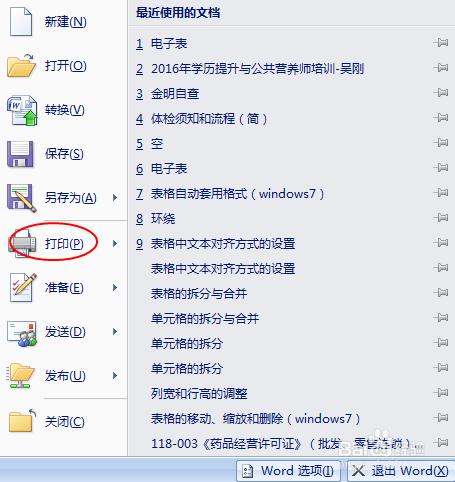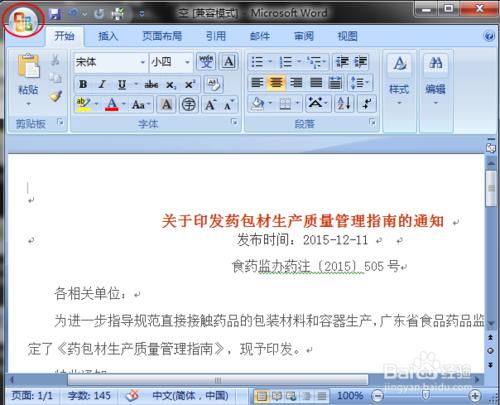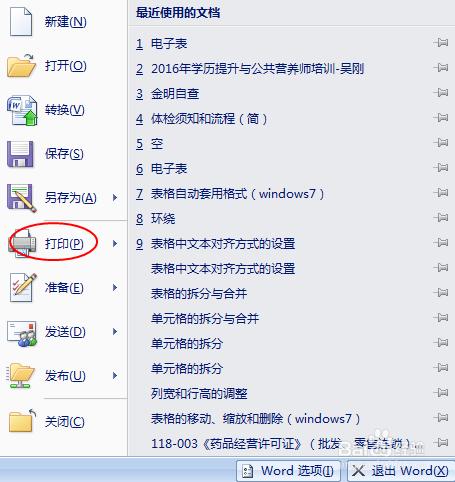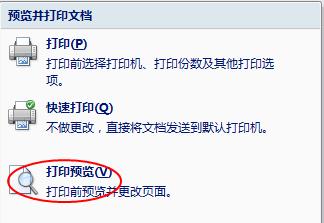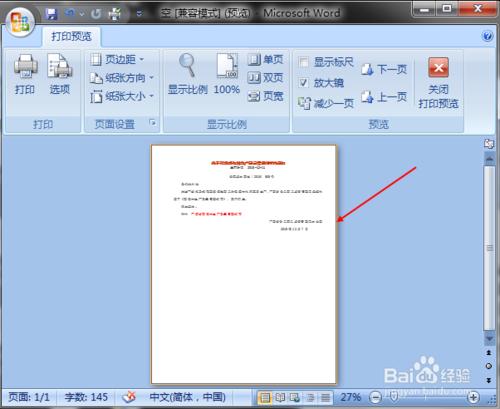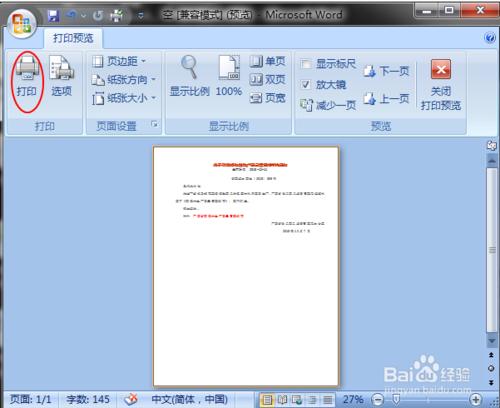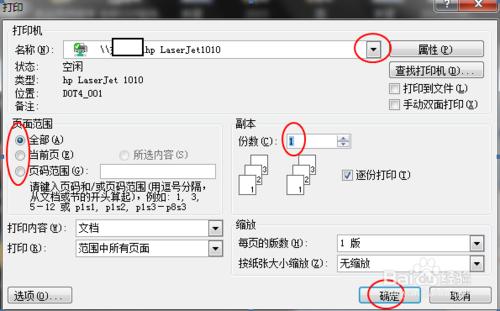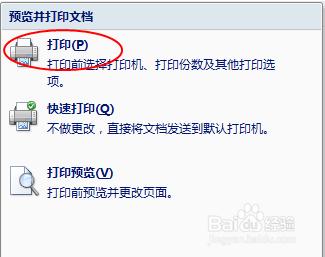建立文件後,想用紙質將其打印出來,具體操作如下:
工具/原料
Word
windows7
方法/步驟
單擊 “office按鈕”,如圖:
彈出內容後,單擊“列印”,如圖:
注意:列印前先單擊“列印預覽”,這樣可以先觀看列印後的效果,如果不行可進行調整後再進行列印,避免浪費紙張。當然,如果覺得沒問題則直接進入第7步,如圖:
列印預覽效果顯示如下圖:
如果列印預覽效果OK,即單擊“列印”,如圖:
彈出對話方塊後,選擇印表機名稱,列印頁面範圍,份數,然後單擊“確定”。如圖:
再次彈出內容後,直接單擊“列印(P)”,彈出對話方塊後,具體操作同上述的第6步操作。
注意事項
無